电脑右击文件出现死机怎么样解决
发布时间:2017-05-26 19:31
电脑给人们的工作和学习带来极大便利的同时,也给我们带来了死机的烦恼,最近就有很多小伙伴反映电脑右击文件出现死机,遇到这种情况我们具体该怎么解决呢?下面就由小编跟大家分享一下解决方法吧,欢迎大家来阅读学习~
电脑右击文件出现死机解决方法
启动软媒魔方,点击右下角进入应用大全。
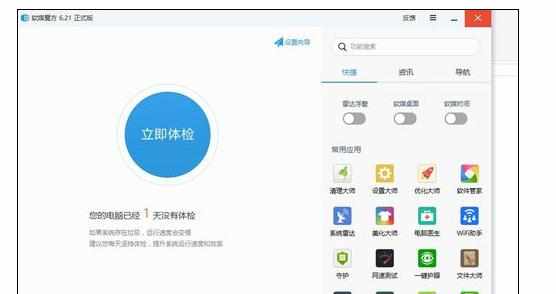
选择设计大师。
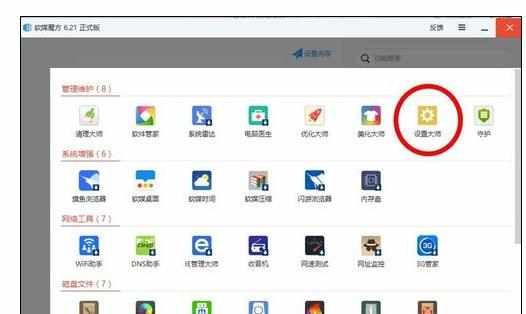
如图选择右键菜单板块进入右键功能管理,选择文件对象关联菜单。

进入子类{文件系统对象},选项中点选【还原以前的版本...】,右下角删除。
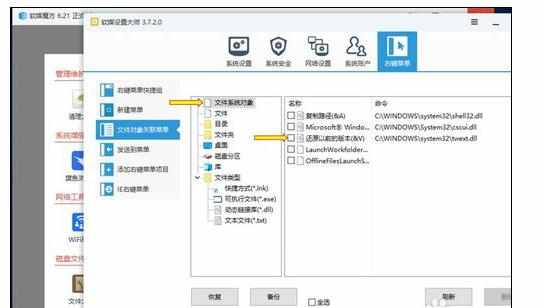
此时,再右击桌面快捷图标和资源管理器中的文件,右键菜单正常弹出,但右击文件夹时,依然晕圈,所以继续操作,进入子类项{目录},同样找到了【还原以前的版本...】,删除后,右击文件夹菜单可正常弹出。
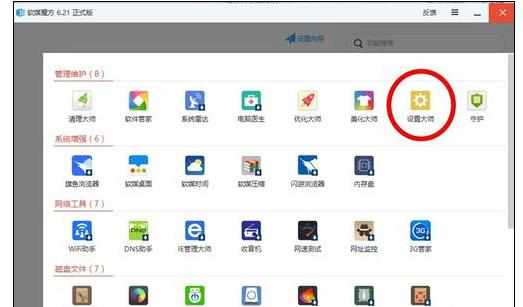
继续检查,右击磁盘分区依旧晕圈,同样找到【还原以前的版本...】,删除后正常。
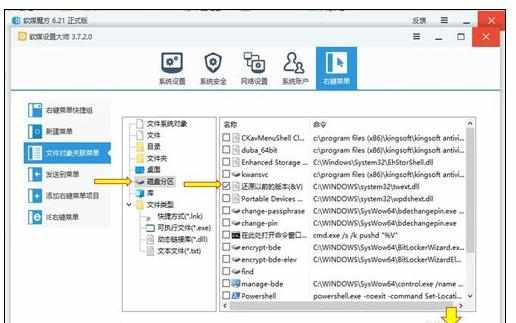
以上之后,问题解决。
注意:如遇到晕圈现象一样但冲突原因不同,建议先全选功能项目进行备份,再通过逐条(删除+恢复)的循环操作,尝试解决。
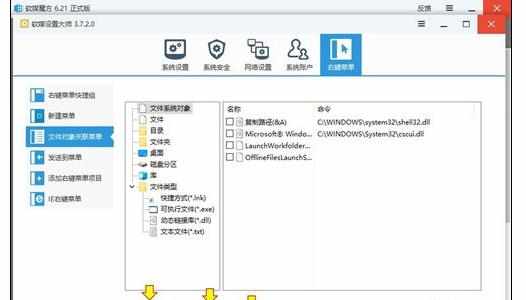

电脑右击文件出现死机怎么样解决的评论条评论